Los AirPods funcionan en dispositivos Apple y no Apple. Puedes conectar y usar AirPods en dispositivos Windows como con los auriculares Bluetooth normales. Este tutorial le muestra cómo conectar AirPods a su Microsoft Surface Pro y su computadora portátil Surface.
Conecta los AirPods a tu Microsoft Surface
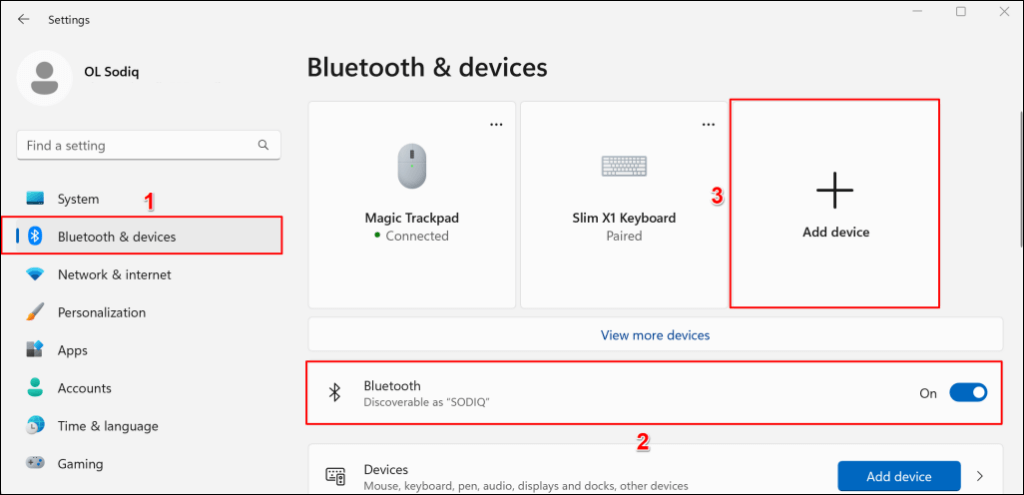
Nota:Si tu Surface ejecuta Windows 10, dirígete a Configuración>Dispositivos>Bluetooth y otros dispositivos, activa Bluetoothy selecciona Agregar Bluetooth u otro dispositivo.
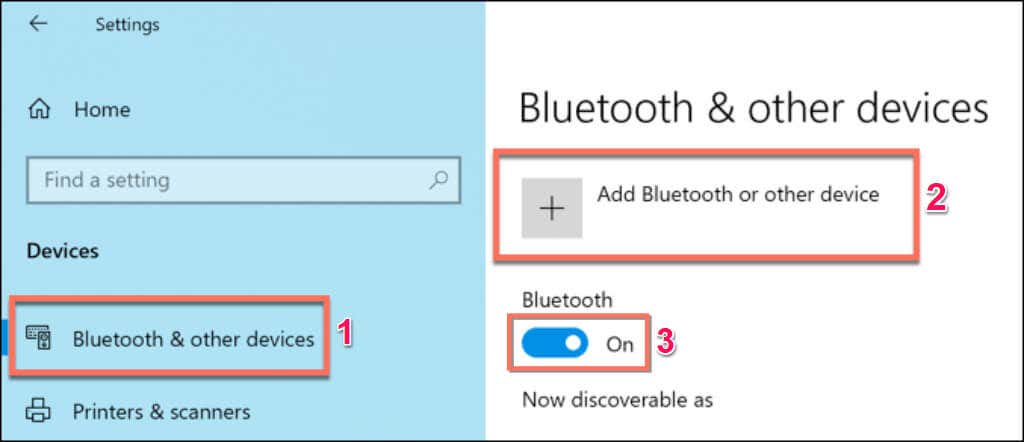
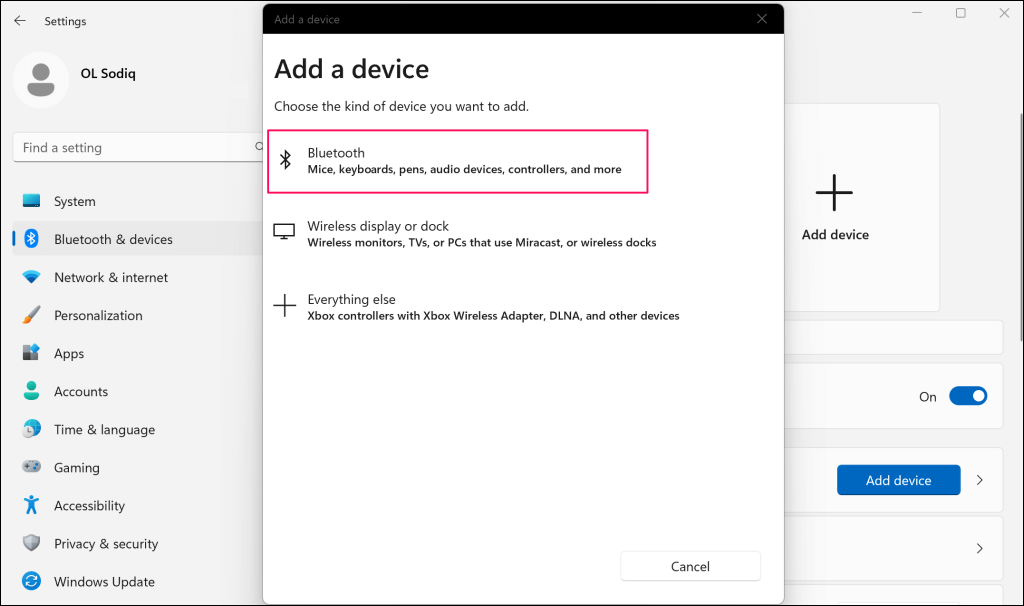
El siguiente paso es poner tus AirPods en modo de emparejamiento. Coloque ambos auriculares (izquierdo y derecho) en el estuche de carga y mantenga la tapa abierta.
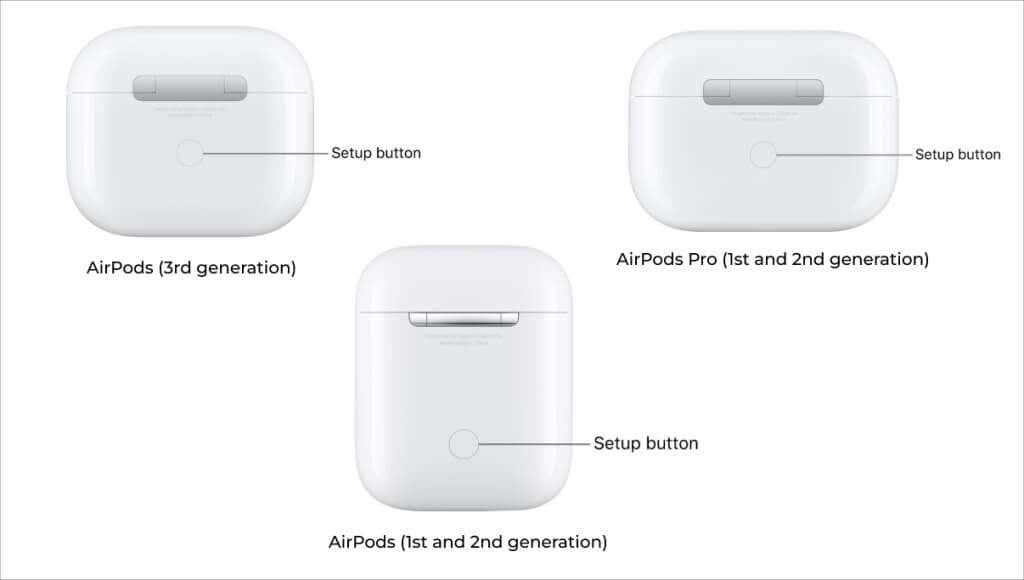
Nota:Si tienes los AirPods Max, mantén pulsado el botón Control de ruidodurante unos 5 segundos para ponerlo en modo de emparejamiento.

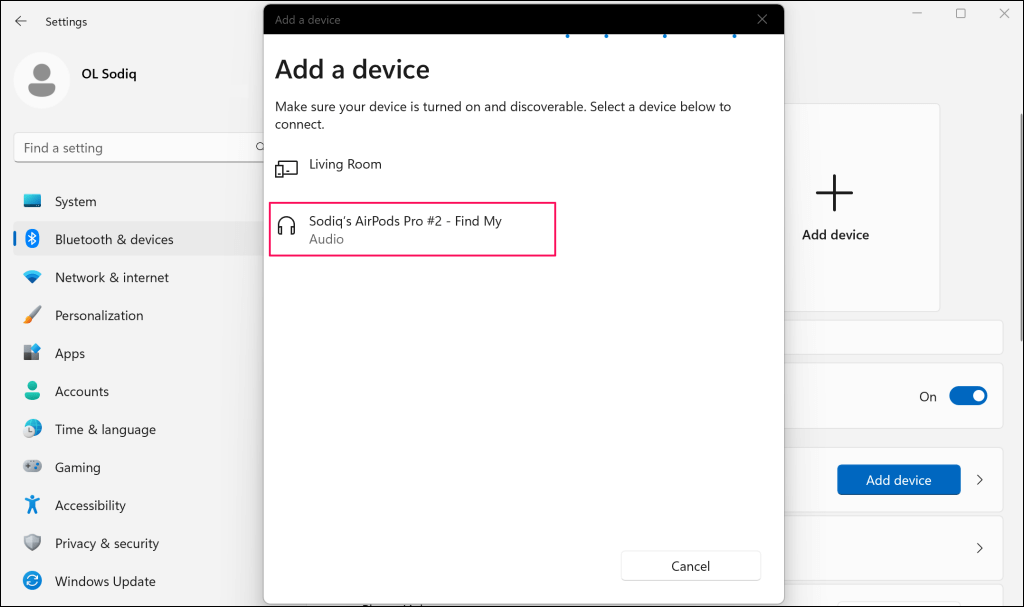
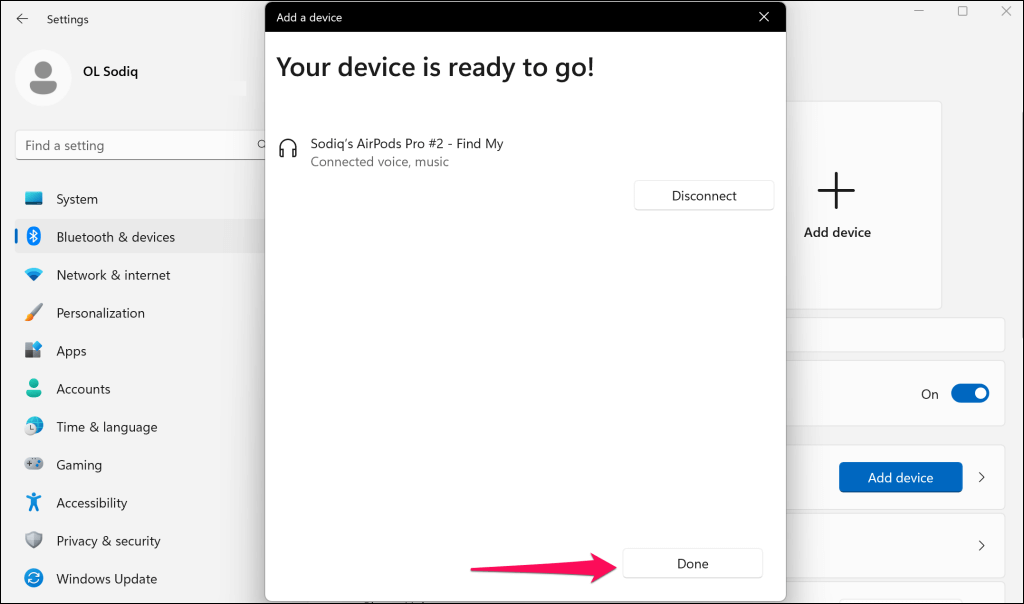
Es posible que tus AirPods no se conecten o no entren en modo de emparejamiento si las baterías están bajas. Carga tus AirPods durante unos minutos e intenta vincularlos con tu Surface nuevamente.
Haga de los AirPods el dispositivo de salida activo en su Surface
Cuando conectas tus AirPods a tu Surface, Windows los convierte automáticamente en el dispositivo de audio principal. Cambia la configuración de salida de sonido de Surface si Windows no dirige la salida de audio a tus AirPods conectados.
Utilice AirPods para la salida de sonido (a través del menú de configuración rápida).
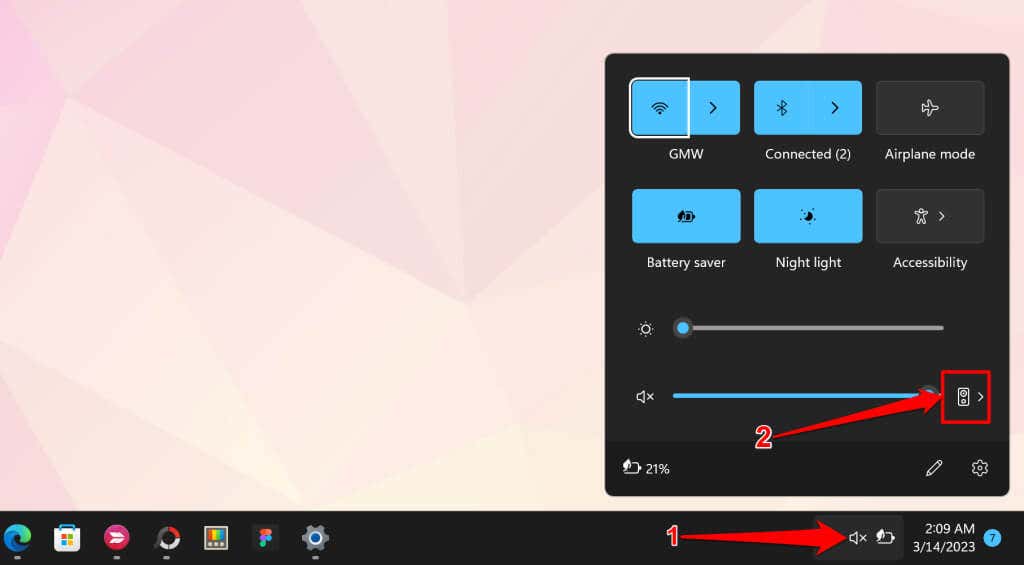
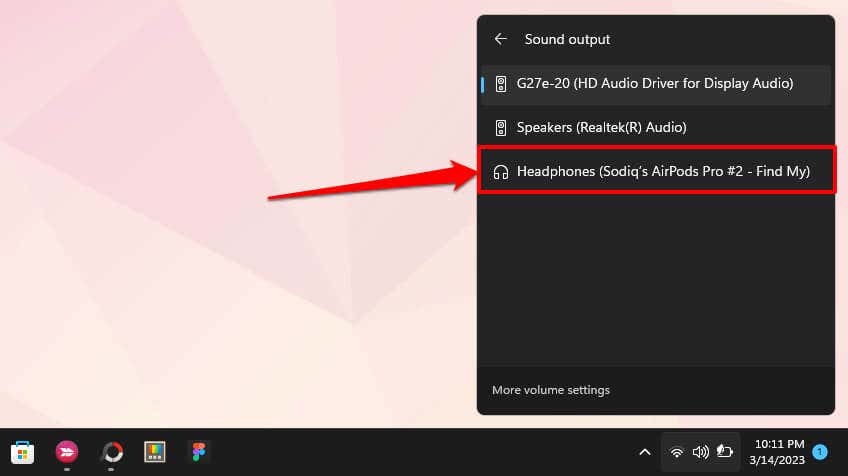
Utilice AirPods para la salida de sonido (a través de la configuración de Windows)
También puedes hacer que tus AirPods sean el dispositivo de salida de audio activo para tu Surface a través de la aplicación Configuración de Windows.
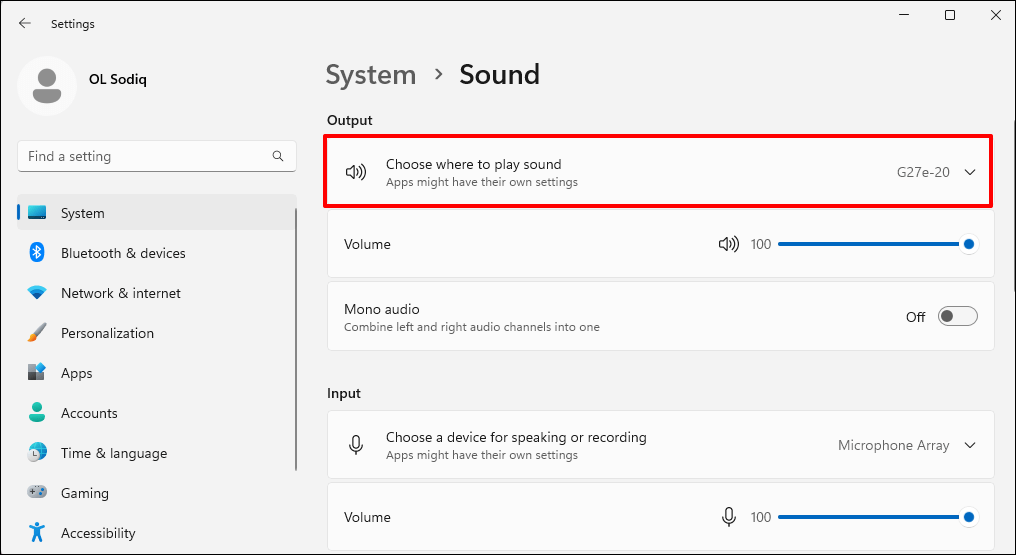
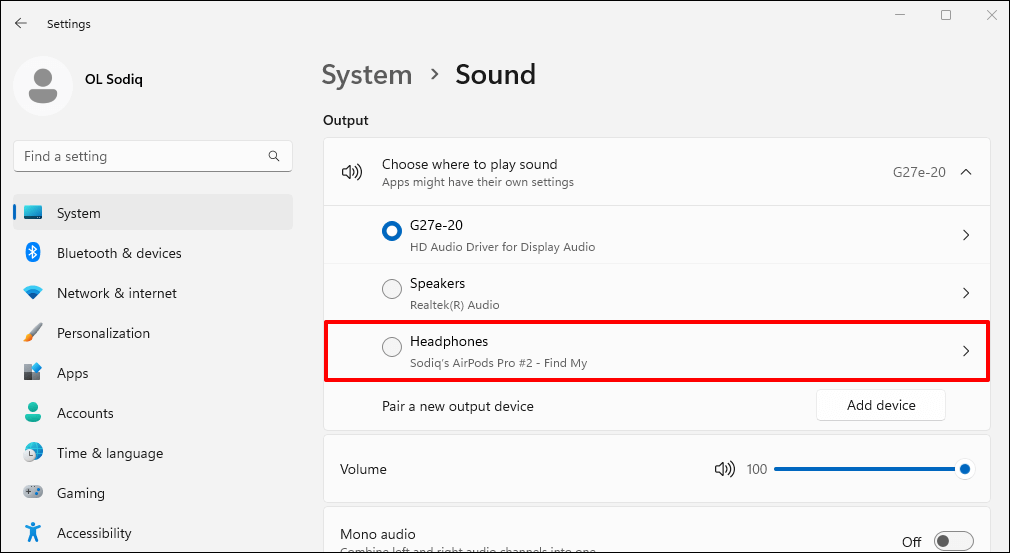
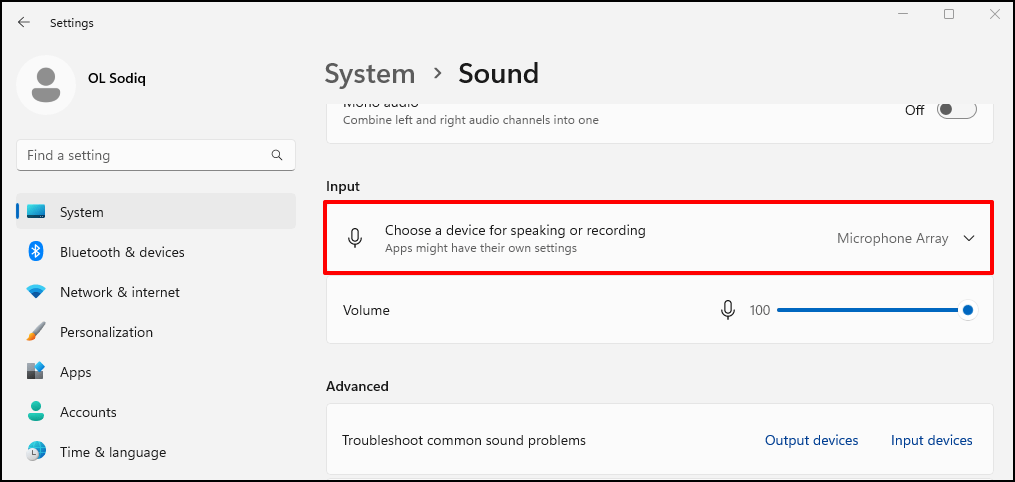
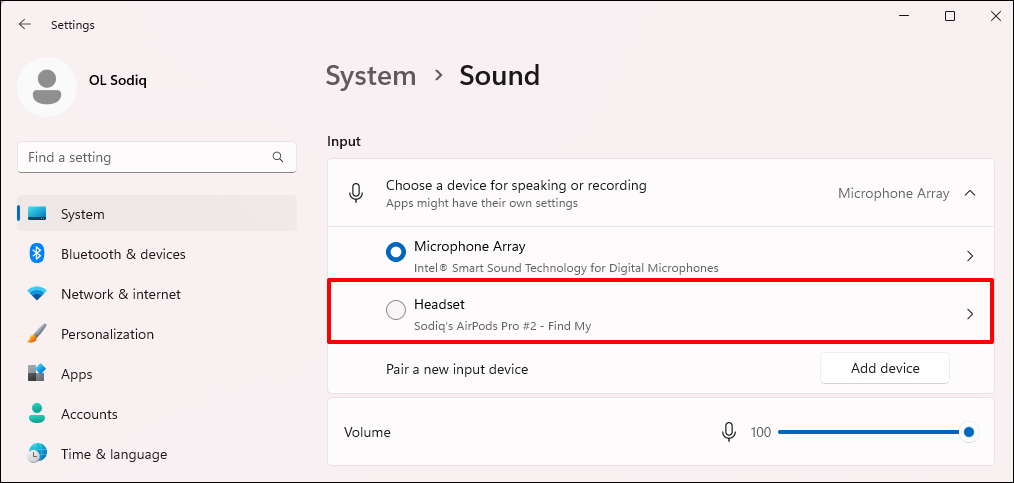
Desconectar o desvincular los AirPods de Surface
Puedes desconectar tus AirPods de tu Surface a través del menú Configuración rápida o Configuración de Bluetooth.
Para utilizar la Configuración rápida, siga estos pasos:
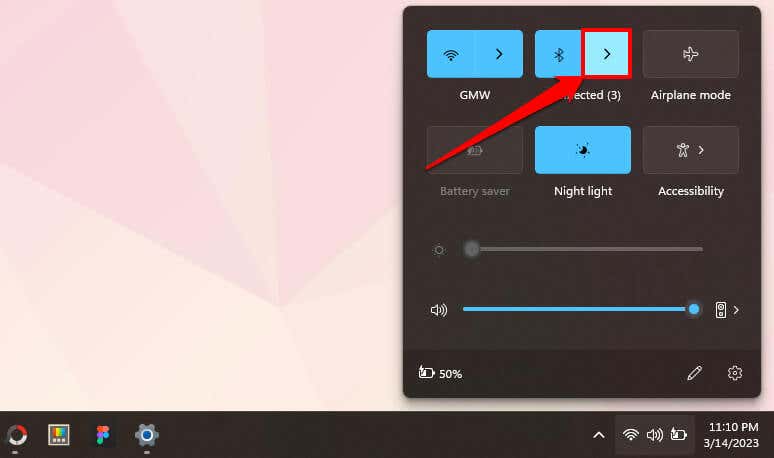
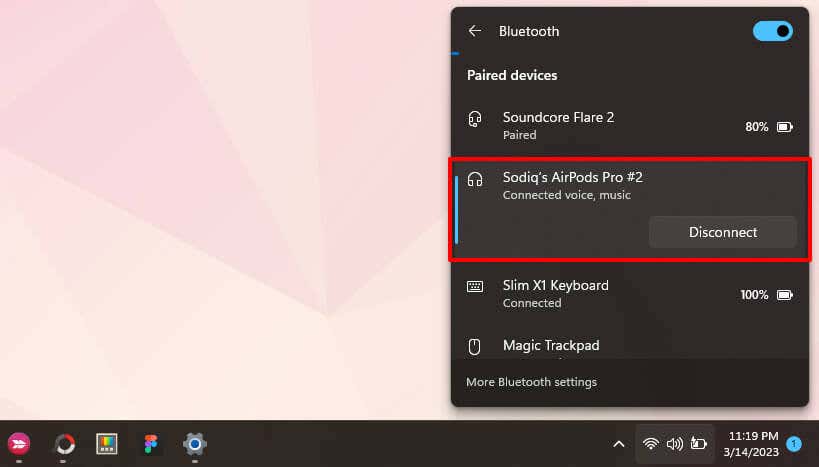
Para utilizar el menú de configuración de Bluetooth, siga estos pasos:
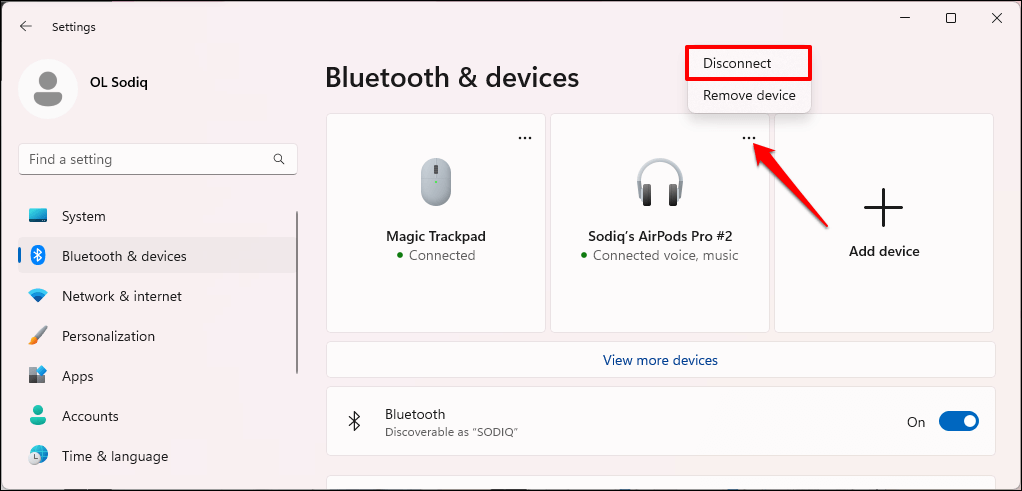
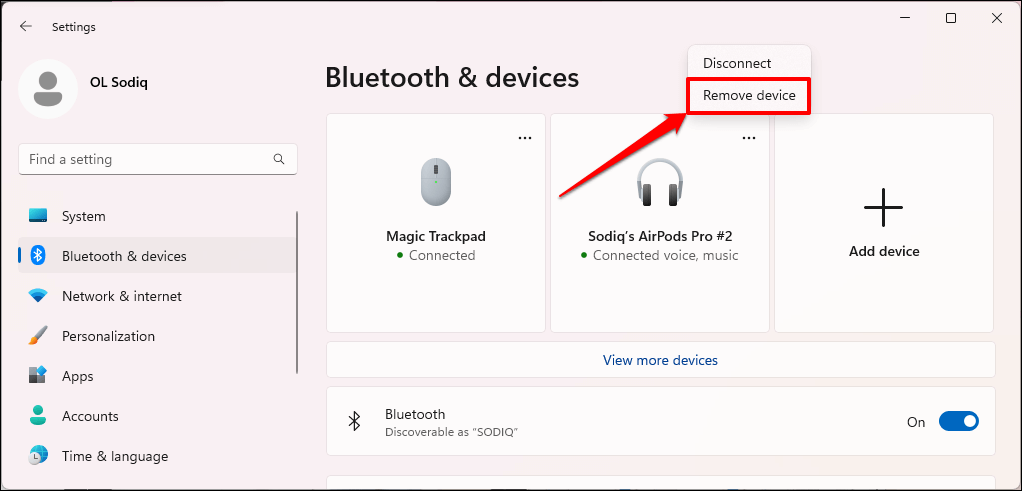
Usa AirPods en tu Surface
Aunque los AirPods funcionan en dispositivos que no son de Apple, sus características y funcionalidades son limitadas. Por ejemplo, no puede utilizar Impulso de la conversación en Windows ni puede ejecutar una prueba de ajuste de la punta del oído. Tampoco puedes usar Siri ni comprobar la batería de los auriculares, pero existe una solución alternativa no oficial: consulta cómo comprobar la batería de los AirPods en Windows y Android..
Curiosamente, las funciones de control de ruido de los AirPods (cancelación activa de ruido y modo de transparencia) funcionan en Windows. En los modelos AirPods Pro, mantén presionado el sensor de fuerza en el vástago de un AirPod para cambiar entre los modos de control de ruido. Suelta el sensor de fuerza cuando escuches un timbre.
Si usas los AirPods Max, presiona el botón Control de ruido para cambiar entre los modos Transparencia y Cancelación activa de ruido.
.